

In diesem Abschnitt werden einige Fehler oder Meldungen beschrieben.
 Hinweis
HinweisBei einigen Fehlern oder Meldungen wird ein Supportcode (Fehlernummer) auf dem Computerbildschirm oder auf der LCD-Anzeige angezeigt. Weitere Informationen zu Fehlern mit Supportcodes finden Sie unter Supportcodeliste.
Wenn eine Meldung auf der LCD-Anzeige angezeigt wird, lesen Sie die nachfolgenden Informationen.
Wenn eine Meldung auf dem Computerbildschirm angezeigt wird, lesen Sie die nachfolgenden Informationen.
Bestätigen Sie diese Fehlermeldung, und ergreifen Sie die entsprechenden Maßnahmen.
Scannen des Ausrichtungsblatts fehlgeschlagen (Failed to scan the head alignment sheet) [OK] drücken (Press [OK])
Die Testseite für die Druckkopfausrichtung konnte nicht gescannt werden.
Drücken Sie die Taste OK, um den Fehler zu quittieren, und gehen Sie dann nach den folgenden Anleitungen vor.
Prüfen Sie, ob die Testseite für die Druckkopfausrichtung in der richtigen Position und Ausrichtung auf die Auflagefläche gelegt wurde.
Stellen Sie sicher, dass die Auflagefläche und die Testseite für die Druckkopfausrichtung nicht verschmutzt sind.
Stellen Sie sicher, dass sich Art und Format des eingelegten Papiers für die automatische Druckkopfausrichtung eignen.
Legen Sie für die automatische Druckkopfausrichtung stets ein Blatt Normalpapier im Format A4 oder Letter ein.
Vergewissern Sie sich, dass die Druckkopfdüsen nicht verstopft sind.
Überprüfen Sie den Zustand des Druckkopfs, indem Sie das Düsentestmuster drucken.
Wenn der Fehler weiterhin auftritt, schließen Sie das Gerät an den Computer an, und richten Sie den Druckkopf über den Druckertreiber aus.
Seitenformat prüfen (Check page size) [OK] drücken (Press [OK])
Das Format des eingelegten Papiers unterscheidet sich vom Format in der Papierformateinstellung.
Legen Sie Papier mit dem in der Papierformateinstellung angegebenen Format ein, und drücken Sie dann die Taste OK.
Wenn das Extended Survey Program für Inkjet-Drucker/Scanner/Faxgeräte (Inkjet Printer/Scanner/Fax Extended Survey Program) installiert wird, werden die Nutzungsinformationen zu Drucker und Anwendungssoftware jeden Monat über einen Zeitraum von etwa zehn Jahren zum Senden bereitgestellt. Das Symbol Inkjet Printer/Scanner/Fax Extended Survey Program wird im Dock angezeigt, wenn die Zeit zur Übermittlung der Nutzungsinformationen zum Drucker gekommen ist.
Lesen Sie die angezeigten Anweisungen nach dem Klicken auf das Symbol durch und gehen Sie wie folgt vor.
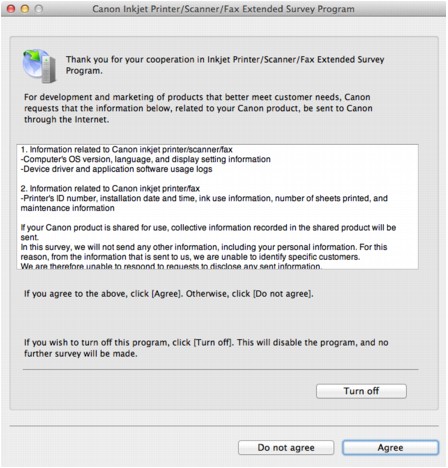
Wenn Sie an der Umfrage teilnehmen möchten:
Klicken Sie auf Akzeptieren (Agree), und folgen Sie dann der Anleitung auf dem Bildschirm. Die Nutzungsinformationen zum Drucker werden über das Internet gesendet. Wenn Sie die Bildschirmanweisungen befolgt haben, werden die Informationen automatisch ab dem zweiten Mal gesendet und der Bestätigungsbildschirm wird nicht noch einmal angezeigt.
 Hinweis
HinweisWenn Sie das Kontrollkästchen Ab nächstem Mal automatisch senden (Send automatically from the next time) deaktivieren, werden die Informationen ab dem zweiten Mal nicht mehr automatisch übermittelt, und das Symbol Inkjet Printer/Scanner/Fax Extended Survey Program wird bei der nächsten Umfrage im Dock angezeigt.
Wenn Sie nicht an der Umfrage teilnehmen möchten:
Klicken Sie auf Nicht akzeptieren (Do not agree). Der Bestätigungsbildschirm wird geschlossen und die Umfrage wird zu diesem Zeitpunkt nicht durchgeführt. Der Bestätigungsbildschirm wird nach einem Monat erneut eingeblendet.
Informationsübermittlung anhalten:
Klicken Sie auf Ausschalten (Turn off). Das Extended Survey Program für Inkjet-Drucker/Scanner/Faxgeräte (Inkjet Printer/Scanner/Fax Extended Survey Program) wird angehalten und die Informationen werden nicht gesendet. Informationen zur Wiederaufnahme der Umfrage finden Sie unter Ändern der Einstellungen:.
So deinstallieren Sie das Extended Survey Program für Inkjet-Drucker/Scanner/Faxgeräte (Inkjet Printer/Scanner/Fax Extended Survey Program):
Stoppen Sie das Inkjet Printer/Scanner/Fax Extended Survey Program.
Wählen Sie im Menü Gehe zu (Go) vom Finder die Option Programme (Applications), und doppelklicken Sie auf den Ordner Canon Utilities und den Ordner Inkjet Extended Survey Program.
Verschieben Sie die Datei Canon Inkjet Printer/Scanner/Fax Extended Survey Program.app in den Papierkorb (Trash).
Starten Sie den Computer neu.
Leeren Sie den Papierkorb (Trash) und starten Sie Ihren Computer neu.
Ändern der Einstellungen:
Zur Anzeige des Bestätigungsbildschirms bei Übermittlung der Nutzungsinformationen zum Drucker oder zur Wiederaufnahme der Umfrage folgen Sie den Anweisungen unten.
Wählen Sie im Menü Gehe zu (Go) vom Finder die Option Programme (Applications), und doppelklicken Sie auf den Ordner Canon Utilities und den Ordner Inkjet Extended Survey Program.
Doppelklicken Sie auf das Symbol Canon Extended Survey Program für Inkjet-Drucker/Scanner/Faxgeräte.
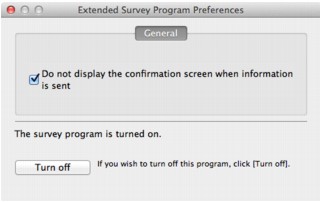
Bestätigungsbildschirm beim Senden von Informationen nicht anzeigen (Do not display the confirmation screen when information is sent):
Wenn dieses Kontrollkästchen aktiviert ist, wird die Information automatisch übermittelt.
Wenn das Kontrollkästchen deaktiviert ist, wird das Symbol Inkjet Printer/Scanner/Fax Extended Survey Program zum Zeitpunkt der nächsten Umfrage im Dock angezeigt. Klicken Sie auf das Symbol und folgen Sie den Bildschirmanweisungen.
Schaltfläche Ausschalten (Turn off)/Einschalten (Turn on):
Klicken Sie auf die Schaltfläche Ausschalten (Turn off), um das Extended Survey Program für Inkjet-Drucker/Scanner/Faxgeräte (Inkjet Printer/Scanner/Fax Extended Survey Program) anzuhalten.
Klicken Sie auf die Schaltfläche Einschalten (Turn on), um das Inkjet Printer/Scanner/Fax Extended Survey Program neu zu starten.
Zum Seitenanfang |